Das Blockieren einer Person verhindert, dass ihre E-Mails in Ihren Posteingang gelangen, und das Melden einer E-Mail als Junk trägt dazu bei, Ihre Outlook.com Erfahrung zu verbessern.
So blockieren Sie jemanden
-
Wenn Sie jemanden blockieren möchten, wählen Sie die Nachrichten oder Absender aus, die Sie blockieren möchten.
-
Wählen Sie auf der oberen Symbolleiste ...und dann> Absender blockieren aus.
-
Wählen Sie OK aus. Die von Ihnen ausgewählten Nachrichten werden gelöscht, und alle zukünftigen Nachrichten werden aus Ihrem Postfach blockiert.
Hinweise:
-
Um die Blockierung einer Person aufzuheben, öffnen Sie Die Liste Absender blockieren , und wählen Sie neben ihrem Namen die

-
Wenn Sie weiterhin E-Mails von einem blockierten Absender in Ihrem Posteingang erhalten, lesen Sie Empfangen von E-Mails von blockierten Absendern in Outlook.com.
E-Mail als Junk oder Spam melden
-
Wählen Sie die Nachrichten aus, die Sie als Junk-E-Mail melden möchten.
-
Wählen Sie auf der oberen Symbolleiste Bericht > Junk-Bericht aus.
Hinweise:
-
Wenn Sie eine E-Mail versehentlich als Junk-E-Mail gemeldet haben, wechseln Sie zu Ihrem Junk-Email Ordner, wählen Sie die Nachricht aus, und wählen Sie dieses Mal Melden > Kein Junk-E-Mail aus.
-
Wenn E-Mails weiterhin versehentlich an Ihren Junk-Ordner gesendet werden, lesen Sie E-Mail wechselt versehentlich in den Junk-Ordner.
-
Junk-E-Mails werden 30 Tage lang aufbewahrt, bevor sie automatisch gelöscht werden.
Andere Optionen, um Junk- oder Spam aus Ihrem Posteingang herauszuhalten
Erweitern eines Abschnitts, um mehr zu erfahren
Dadurch werden alle Personen mit Ausnahme derjenigen in Ihrer Liste der sicheren Absender blockiert. Denken Sie daran, jeden einzuschließen, von dem Sie hören möchten.
-
Öffnen Sie Ihre sicheren Absender und Domänen, und wählen Sie Hinzufügen aus.
-
Geben Sie die E-Mail-Adressen oder Domänen Ihrer Kontakte und anderer Personen ein, die Sie hinzufügen möchten, und drücken Sie die EINGABETASTE.
-
Wählen Sie unter Filter folgendes aus:
-
Nur E-Mails von Adressen trauen, die in meiner Liste sicherer Absender und Domänen und in sicheren Adressenlisten enthalten sind
-
Anlagen, Bilder und Links von allen Absendern blockieren, die nicht in meiner Liste sicherer Absender und Domänen enthalten sind
-
-
Wählen Sie Speichern aus.
Verwenden Sie dieses Feature, um Einzelpersonen oder Organisationen zu blockieren.
-
Öffnen Sie Blockierte Absender und Domänen, und wählen Sie Hinzufügen aus.
-
Geben Sie die E-Mail-Adresse oder Domäne ein, die Sie blockieren möchten, und drücken Sie die EINGABETASTE.
-
Wählen Sie Speichern aus.
Hinweise:
-
Um jemanden aus einer Liste zu entfernen, wählen Sie

-
Sie können bis zu 1.024 Adressen oder Domänen in den Listen Blockierte Absender und Sichere Absender enthalten. Wenn Sie eine größere Anzahl hinzufügen möchten, versuchen Sie, Domänen statt einzelner E-Mail-Adressen zu blockieren.
-
Regeln können dabei helfen, bestimmte Wörter herauszufiltern, die wiederholt von unterschiedlichen oder ausgeblendeten E-Mail-Adressen stammen.
-
Öffnen Sie Ihre Outlook.com Regeln, und wählen Sie + Neue Regel hinzufügen aus.
-
Jede Regel benötigt mindestens drei Dinge: einen Namen, eine Bedingung und eine Aktion.
Regeln können auch Ausnahmen von Bedingungen enthalten. Sie können in jedem Schritt mehrere Bedingungen, Aktionen und Ausnahmen hinzufügen, indem Sie Bedingung hinzufügen, Aktion hinzufügen und Ausnahme hinzufügen auswählen.
Um beispielsweise eine Regel zu erstellen, die alle E-Mails mit dem Wort "Wetter" im Betreff löscht:
Name = "Wetter"; Bedingung = Betreff enthält "Wetter"; Aktion = LöschenTipps:
-
Regeln funktionieren nur für E-Mails in Ihrem Posteingang.
-
Wenn Sie nicht möchten, dass nach der festgelegten Regel weitere Regeln ausgeführt werden, aktivieren Sie das Kontrollkästchen Keine weiteren Regeln anwenden. Weitere Informationen finden Sie unter Beenden der Verarbeitung weiterer Regeln in Outlook.com.
-
Sie können Regeln erstellen, um Ihre eigene E-Mail-Adresse zu erfassen, wenn sie auf anderen Websites verwendet wird. Weitere Informationen
-
-
Klicken Sie auf Speichern, um Ihre Regel zu erstellen.
Wenn Sie Beiträge auf einer Nachrichtentafel, einer Newsgroup, einem Chatroom oder einer anderen öffentlichen Website veröffentlichen, schreiben Sie Ihre gesamte E-Mail-Adresse aus, z. B. chesterbeane AT outlook DOT com. Auf diese Weise kann Ihre Adresse von Personen interpretiert werden, aber nicht von den automatisierten Programmen, die Spammer häufig verwenden.
Spammer werden reich, wenn Menschen ihre "Produkte" kaufen. Antworten Sie nicht auf Spam (auch nicht um sich abzumelden), kaufen Sie nichts von einem unbekannten Unternehmen, oder stimmen Sie zu, Geld für jemanden zu halten oder zu überweisen. Hüten Sie sich vor Nachrichten, die von Microsoft zu kommen scheinen, in denen Sie nach Ihrem Kennwort gefragt werden, eine Kontoschließung angedroht oder darauf hingewiesen wird, dass Ihr Kennwort abläuft. Diese Nachrichten sind gefälscht.
Sie können Ihr Risiko durch Hacker, Viren und Würmer erheblich reduzieren, wenn Sie über eine Firewall verfügen, Ihre Windows und Microsoft 365 Software auf dem neuesten Stand halten und Antiviren- und Anti-Spyware-Software installieren (und alle routinemäßig aktualisieren).
Wenn Sie den Erhalt von Newslettern oder Werbeaktionen beenden möchten, können Sie sich von Ihrem Posteingang abmelden.
-
Wählen Sie in Ihrem Posteingang einen Newsletter oder eine Werbe-E-Mail aus.
-
Wählen Sie oben im Lesebereich Die Option Kündigen aus.
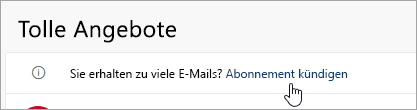
Wenn Sie online einkaufen, wurden von Unternehmen manchmal Kontrollkästchen bereits aktiviert, mittels derer Sie Ihr Einverständnis zum Verkauf oder zur Weitergabe Ihrer E-Mail-Adresse an verantwortliche Dritte erklären. Wenn Sie keine E-Mails von diesen Unternehmen erhalten möchten, stellen Sie sicher, dass Sie die Kontrollkästchen deaktivieren.
Vermeiden Sie es, Ihre E-Mail-Adresse auf Sozialen Netzwerken, großen Internet Verzeichnissen oder Stellenausschreibungswebsites zu veröffentlichen. Sie sollten sie nicht einmal auf Ihrer eigenen Website veröffentlichen, es sei denn, sie verschleiern sie, wie weiter unten im Abschnitt "Unkenntlichmachen Ihrer E-Mail-Adresse" beschrieben.
Wenn Sie sich bei webbasierten Diensten wie Onlinebanking, Onlineversandhäusern oder für Newsletter anmelden, lesen Sie vor dem Angeben Ihrer E-Mail-Adresse die Datenschutzrichtlinie sorgfältig, damit Sie sich nicht unabsichtlich mit der Freigabe vertraulicher Informationen einverstanden erklären.
In der Datenschutzrichtlinie sollten die Bedingungen und Konditionen erläutert werden, ob oder auf welche Weise Ihre Informationen verwendet oder freigegeben werden. Wenn auf einer Website keine Datenschutzbestimmungen aufgeführt sind, sollten Sie die Dienste dieser Website nicht in Anspruch nehmen.
Verwandte Themen
Blockieren eines E-Mail-Absenders in Outlook
Blockieren von Absendern oder Aufheben der Blockierung von Absendern in New Outlook
Sichere Absender in Outlook.com
Empfangen von E-Mails von blockierten Absendern in Outlook.com
Benötigen Sie weitere Hilfe?
|
|
Um Unterstützung in Outlook.com zu erhalten, klicken Sie hier oder wählen Sie in der Menüleiste Hilfe aus, und geben Sie Ihre Abfrage ein. Wenn ihr Problem durch die Selbsthilfe nicht behoben werden kann, scrollen Sie nach unten zu Benötigen Sie weitere Hilfe? und wählen Sie Ja aus. Um uns in Outlook.com zu kontaktieren, müssen Sie sich anmelden. Wenn Sie sich nicht anmelden können, klicken Sie hier. |
|
|
|
Weitere Hilfe zu Ihrem Microsoft-Konto und Ihren Abonnements finden Sie unter Hilfe zu Konten und Abrechnung. |
|
|
|
Um Hilfe zu erhalten und andere Microsoft-Produkte und -Dienste zu beheben, geben Sie Ihr Problem hier ein. |
|
|
|
Posten Sie Fragen, folgen Sie Diskussionen, und teilen Sie Ihr Wissen in der Outlook.com-Community. |











